在JDK的开发中,除了大家熟悉的 java.exe 和 javac.exe 外,还有一些列辅助工具。这些辅助工具可以帮助开发人员很好的解决 Java 应用程序的一些疑难杂症。这些工具在 JDK 安装目录下的 bin 目录中。
JDK 性能工具
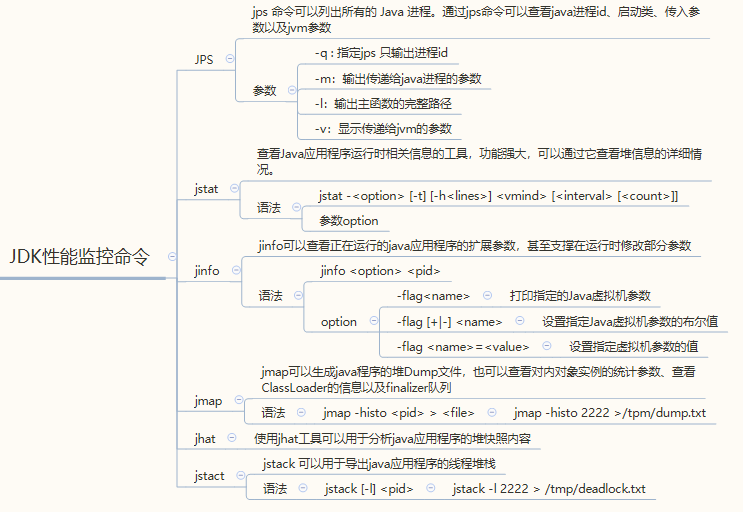
查看 Java进程 - jps 命令
jps命令类似与linux下的ps命令。jps 命令可以列出所有的 Java 进程。通过jps命令可以查看java进程id、启动类、传入参数以及jvm参数。
常用参数:
| 参数 | 说明 |
|---|---|
| -q | 指定jps 只输出进程id |
| -m | 输出传递给java进程的参数 |
| -l | 输出主函数的完整路径 |
| -v | 显示传递给jvm的参数 |
查看虚拟机运行时信息 - jstat 命令
查看Java应用程序运行时相关信息的工具,功能强大,可以通过它查看堆信息的详细情况。
语法
jstat -<option> [-t] [-h<lines>] <vmind> [<interval> [<count>]]
option 参数
| 参数 | 说明 |
|---|---|
| -class | 统计classLoader行为信息 |
| -compile | 显示JIT编译的相关信息 |
| -gc | 显示gc时堆信息 |
| -gccapacity | 统计不同的generations(包括新生区,老年区,permanent区)相应的heap容量情况 |
| -gccause | 统计gc的情况,(同-gcutil)和引起gc的事件,同时显示最后一次或当前正在发生的gc原因 |
| -gcnew | 显示gc时新生代的情况 |
| -gcnewcapacity | 显示gc时新生代heap容量 |
| -gcold | 显示gc时,老年区的情况 |
| -gcoldcapacity | 显示gc时,老年区heap容量 |
| -gcpermcapacity | 显示gc时,permanent区heap容量 |
| -gcutil | 统计gc时,heap情况 |
- [-t] 参数:可以砸输出信息前加上一个Timestamp列,显示程序的运行时间;
- [-h
] 参数 :可以在周期性数据输出时,输出多少行数据后,跟着输出一个表头信息; - interval:用于指定输出统计数据的周期,单位为毫秒;
- count:用于指定一共输出多少次数据。
示例
jstat -gc
下例显示了与GC相关的堆信息输出:

- S0C:s0的大小(KB)
- S1C:s1的大小(KB)
- S0U:s0已使用空间(KB)
- S1U:s1已使用空间(KB)
- EC:eden区的大小(KB)
- EU:eden区已使用空间(KB)
- OC:老年代空间大小(KB)
- OU:老年代已使用空间(KB)
- PC:永久代空间大小(KB)
- PU:永久代已使用空间(KB)
- YGC:新生代GC次数
- YGCT:新生代GC耗时
- FGC:Full GC 次数
- FGCT:Full GC耗时
- GCT:GC总耗时
jstat -gccapacity
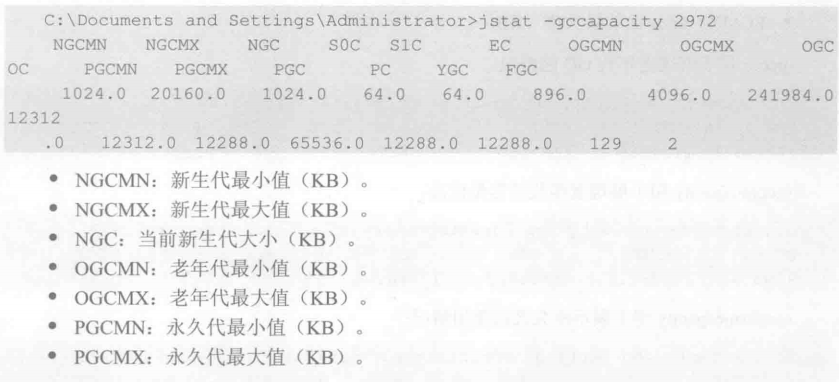
jstat -gccause
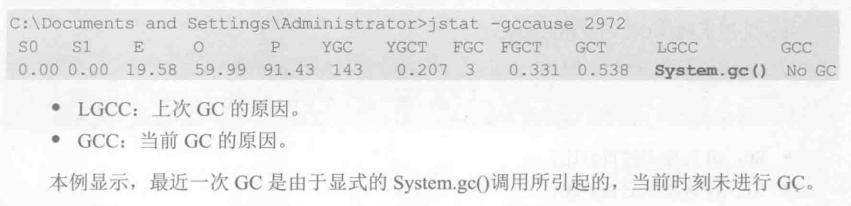
jstat -gcnew
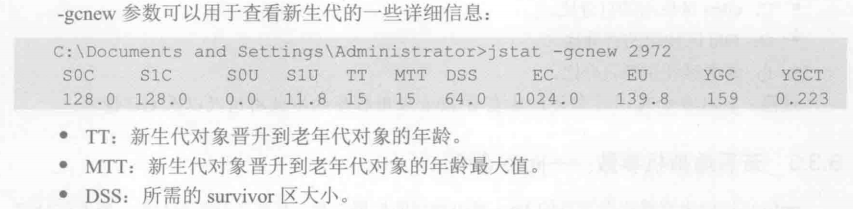
jstat -gcnewcapacity


jstat -gcold

jstat -gcoldcapacity

jstat -gcutil
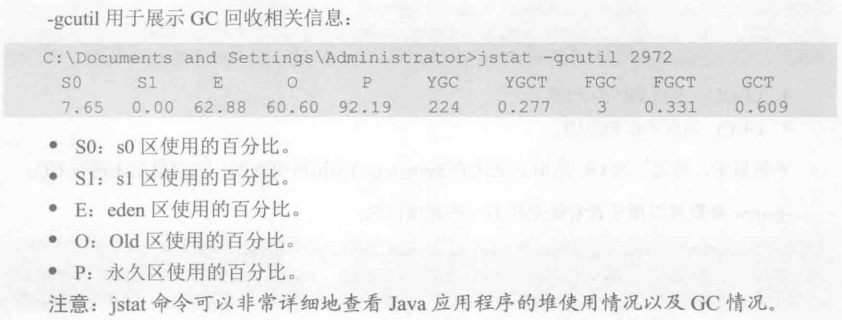
查看虚拟机参数 - jinfo 命令
jinfo可以用来查看正在运行的 Java 应用程序的扩展参数,甚至支持在运行时,修改部分参数
语法
jinfo <option> <pid>
参数
option参数可以为以下信息:
| 参数 | 说明 |
|---|---|
| -falg |
打印指定(name)的Java 虚拟机参数值 |
| -flag [+|-] |
设置指定 Java 虚拟机参数的布尔值 |
| -flag |
设置指定 Java 虚拟机参数的值 |
导出堆信息 - jmap 命令
jmap 命令是一个多功能的命令。它可以生成 Java 程序的堆 Dump 文件,也可以查看堆内对象实例的统计信息、查看ClassLoader 的信息以及 finalizer 队列。
常用命令
-histo
输出对象统计文件:
jmap -histo 1234 > c:s.txt
使用jmap生成pid为1234的 Java 应用程序的对象统计信息,并输出到s.txt文件。
-dump
打印 Java 应用程序的当前堆快照
jmap -dump:format=b,file=dump.bin pid
eg: jmap -dump:format=b,file=c:heap.hprof 1234
JDK自带的堆分析工具 - jhat 命令
使用 jhat 工具可以用于分析 Java 应用程序的堆快照内容
jhat <file>
eg: jhat c:heap.hprof
jhat 在分析完成后,使用HTTP服务器展示其分析结果。在浏览器中访问http:127.0.0.1:7000
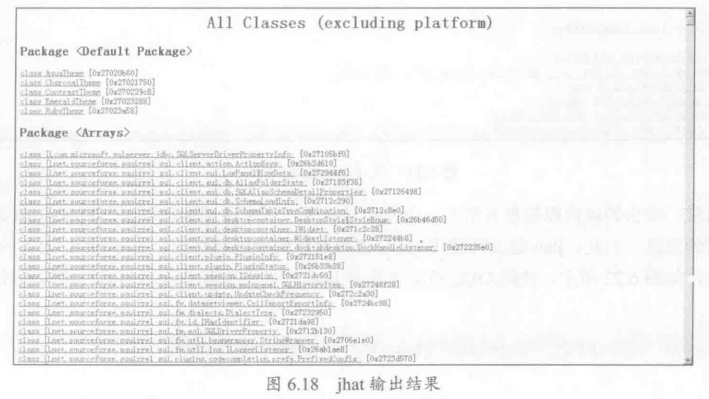
查看线程堆栈 - jstack 命令
jstack 可用于打印当前所有线程的运行情况和线程当前状态。
https://www.cnblogs.com/zhengyun_ustc/archive/2013/01/06/dumpanalysis.html
语法
jstack [-l] <pid>
-l 选项用于打印锁的附加信息。
eg: jstack -l 1234 > c:deadlock.txt
线程状态
dump 文件里,值得关注的线程状态有:
| 状态 | 说明 |
|---|---|
| Deadlock | 死锁线程。一般指多个线程调用间,进入相互资源占用,导致一直等待无法释放的情况(重点关注) |
| Runnable | 一般指该线程正在执行状态中,该线程占用了资源,正在处理某个请求 |
| Waiting on condition | 等待资源,或等待某个条件的发生。(重点关注) |
| Waiting on monitor entry | 等待获取监视器(重点关注) |
| Suspended | 暂停 |
| Object.wait() 或 TIMED_WAITING | 对象等待中 |
| Blocked | 线程阻塞,是指当前线程执行过程中,所需要的资源长时间等待却一直未能获取到,被容器的线程管理器标识为阻塞状态,可以理解为等待资源超时的线程。(重点关注) |
| Parked | 停止 |
- Waiting on condition:等待资源,或等待某个条件的发生。具体原因需结合 stacktrace来分析。
- 如果堆栈信息明确是应用代码,则证明该线程正在等待资源。一般是大量读取某资源,且该资源采用了资源锁的情况下,线程进入等待状态,等待资源的读取。
- 又或者,正在等待其他线程的执行等。
- 如果发现有大量的线程都在处在 Wait on condition,从线程 stack看,正等待网络读写,这可能是一个网络瓶颈的征兆。因为网络阻塞导致线程无法执行。
- 一种情况是网络非常忙,几乎消耗了所有的带宽,仍然有大量数据等待网络读写;
- 另一种情况也可能是网络空闲,但由于路由等问题,导致包无法正常的到达。
- 另外一种出现 Wait on condition的常见情况是该线程在 sleep,等待 sleep的时间到了时候,将被唤醒。
jconsole
jconsole是基于 (JMX)的实时图形化监测工具,这个工具利用了内建到JVM里面的JMX指令来提供实时的性能和资源的监控,包括了Java程序的内存使用,Heap size, 线程的状态,类的分配状态和空间使用等等。